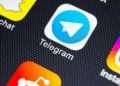Начинайте создание нумерации с автоматического заполнения первой ячейки числом 1. Затем, выделите эту ячейку и перетащите маркер заполнения вниз до нужного количества строк. Excel автоматически увеличит значения по возрастанию, если в первой ячейке стоит 1, а во второй – 2.
Чтобы обеспечить правильную последовательность при заполнении, введите вручную числа 1 и 2 в две первые ячейки. После этого выделите обе ячейки и перетащите маркер заполнения вниз. Excel распознает шаблон и продолжит нумерацию по возрастанию.
Используйте функцию СЕРИЯ() для более гибких вариантов, например, с шагом 1. В ячейке введите формулу =СЕРИЯ(10;1;1), чтобы создать последовательность из десяти чисел, начинающихся с 1 и увеличивающихся на 1.
Если нужно автоматизировать нумерацию в большом массиве данных, примените специальную функцию или напишите макрос. Это значительно ускорит процесс и снизит вероятность ошибок при ручном вводе.
Как создать нумерацию по возрастанию в Excel: пошаговое руководство
Чтобы быстро создать последовательность чисел по возрастанию, используйте инструмент автозаполнения. Введите число 1 в первую ячейку, затем в следующей – число 2. Выделите обе ячейки, наведите указатель мыши на правый нижний угол выделения, пока не появится крестик. После этого дважды кликните или перетащите вниз, чтобы растянуть последовательность по необходимому диапазону.
Настройка динамической нумерации
Для автоматического увеличения чисел по возрастанию без постоянного копирования воспользуйтесь формулой. Введите в первую ячейку формулу «=A1+1» (или другую, указав начальное значение), затем протяните её вниз. Это позволит при изменении исходного числа автоматически обновлять всю серию.
Использование функции «Заполнить» для последовательности
Выделите ячейку с начальным значением, перейдите во вкладку «Главная», найдите кнопку «Заполнить» и выберите «Последовательность». В открывшемся окне задайте тип – «По столбцу», направление – «Вниз», шаг – 1. Нажмите «ОК», и в выбранных ячейках появится нумерация по возрастанию.
Настройка автоматической нумерации с помощью формул и последовательностей
Для автоматического присвоения последовательных номеров используйте формулу =ROW()-n, где n – число, корректирующее стартовую позицию нумерации. Например, если начинаете в ячейке A2, примените формулу =ROW()-1, чтобы нумерация начиналась с 1.
Эту формулу можно скопировать вниз по столбцу, и номера будут автоматически увеличиваться, соответствуя номеру строки минус установленное число. Это удобно при регулярных обновлениях данных, так как номера будут автоматически пересчитываться при вставке или удалении строк.
Альтернативно используйте последовательность при помощи инструмента «Заполнить» > «Параметры заполнения». Введите первый номер вручную, например 1, затем перетащите маркер заполнения вниз. После этого выберите полученные ячейки, откройте контекстное меню и выберите «Заполнить последовательностью» или используйте сочетание клавиш Ctrl+E для авто-заполнения по паттерну.
Вы можете задать более сложные правила нумерации с помощью функций ЕСЛИ или SORT, чтобы нумерация оставалась последовательной при фильтрации данных. Например, применив формулы, учитывающие условия или сортировку, обеспечите правильное отображение номеров в необходимых случаях.
При необходимости автоматизации с большим объемом данных создайте таблицу (нажать Ctrl+T). В таком случае, при добавлении новых строк Excel автоматически обновит нумерацию, если настроена формула относительно структур таблицы.
Использование заполнения серии и диапазона для быстрого добавления номеров
Для быстрого создания нумерации в Excel можно воспользоваться функцией заполнения серии. Начните с ввода первого номера в ячейку, например, «1«.
Затем выделите ячейку и перетащите маркер заполнения (маленький квадратик в правом нижнем углу выделенной ячейки) вниз или вправо по нужному диапазону. После этого появится меню, в котором стоит выбрать опцию Заполнить серии.
Если меню автоматически не появляется, щелкните по маленькой иконке в нижней части выделенного диапазона и выберите Заполнить серии. Это создаст последовательность номеров с шагом 1 по выбранному диапазону.
Для более точных настроек можно воспользоваться командой Редактирование серии (вкладка Главная → Редактирование → Заполнение → Серия), где можно указать начальный и конечный номер, а также шаг увеличения.
Если необходимо внести нумерацию по порядку с увеличением на любое значение, задайте его в поле Шаг в диалоговом окне. Нумерация автоматически заполнит выбранный диапазон, что существенно ускорит подготовку таблицы.
Настройка пользовательской нумерации с помощью VBA или специальных функций
Для автоматической нумерации по возрастанию с возможностью настройки используйте встроенную функцию VBA. Создайте макрос, который присваивает порядковые номера ячейкам, основываясь на ваших условиях. Например, можно реализовать следующий код:
Sub ПользовательскаяНумерация() Dim i As Long Dim начальноеЗначение As Long начальноеЗначение = 1 'Задайте стартовое значение нумерации For i = 1 To 100 'Задайте диапазон или количество элементов Cells(i, 1).Value = начальноеЗначение + i - 1 Next i End Sub
Этот макрос автоматически заполнит первую колонку номерами, начиная с заданного числа. Для более гибкой настройки можно добавить условия, например, пропускать пустые строки или нумеровать только выбранные ячейки. Запустите код через редактор VBA, нажав Alt+F11, вставив его в модуль, и запустите команду.
Использование специальных функций для динамической нумерации
Для автоматического присвоения пользователем значений можно применить функции, такие как ROW или SEQUENCE (в более новых версиях Excel). Например, формула =ROW()-номер_начальной_строки+1 создаст последовательность номеров, которые автоматически обновляются при изменении данных. Более того, функцию SEQUENCE можно задать так: =SEQUENCE(число_элементов, 1, начальное_значение, 1), чтобы получить ряд чисел с заданным началом и шагом. Эти функции позволяют быстро и гибко реагировать на изменения в данных, создавая динамическую нумерацию, которая легко подстраивается под актуальные условия.